Description de l'onglet Principal
L'onglet Principal permet de définir des paramètres d'impression de base, en conformité avec le type de support. Sauf dans le cas d'une impression spéciale, il suffit de définir les éléments dans cet onglet.
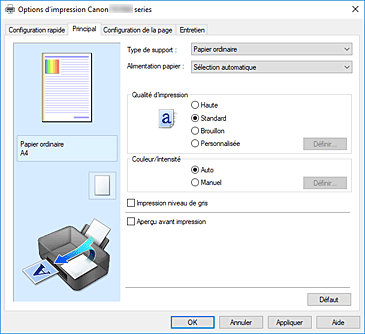
- Aperçu des paramètres
-
L'illustration présente la façon dont l'original sera disposé sur une feuille de papier.
Vous pouvez vérifier l'ensemble de la mise en page.
L'illustration de l'imprimante montre comment charger du papier pour respecter les paramètres du pilote de l'imprimante.
Avant de démarrer l'impression, vérifiez si l'imprimante est correctement configurée en vous reportant à l'illustration. - Type de support
-
Permet de sélectionner un type de papier d'impression.
Sélectionnez un type de support correspondant au papier chargé dans l'imprimante. Cela permet de garantir que l'impression est correctement effectuée en fonction du papier sélectionné. - Alimentation papier
-
Indique la source d'alimentation du papier.
Vous pouvez changer l'alimentation papier avec le pilote d'imprimante.- Sélection automatique
- En fonction des paramètres de papier dans le pilote d'imprimante et des informations concernant le papier de la cassette enregistrées sur l'imprimante, l'imprimante détermine automatiquement la source de papier et charge du papier.
- Réceptacle arrière
- Le papier est toujours fourni par le réceptacle arrière.
- Cassette
- Le papier est toujours fourni par la cassette.
-
 Important
Important- Les paramètres Alimentation papier pouvant être sélectionnés peuvent varier en fonction du format et du type de papier.
- Qualité d'impression
-
Permet de sélectionner la qualité d'impression souhaitée.
Sélectionnez l'une des options suivantes pour définir le niveau de qualité d'impression adapté à ce que vous voulez faire. Important
Important- En fonction des paramètres Type de support, vous pouvez obtenir les mêmes résultats d'impression même si le paramètre Qualité d'impression est modifié.
- Elevé
- Privilégie la qualité à la vitesse d'impression.
- Standard
- Imprime avec une vitesse et une qualité moyennes.
- Brouillon
- Ce paramètre est approprié aux tests d'impression.
- Personnalisée
- Sélectionnez cette option pour définir séparément le niveau de qualité d'impression.
- Définir...
-
Sélectionnez Personnalisée pour Qualité d'impression pour activer ce bouton.
Ouvre la Boîte de dialogue Personnalisée. Vous pouvez alors définir le niveau de qualité d'impression séparément.
- Couleur/Intensité
-
Permet de sélectionner la méthode de réglage des couleurs.
- Auto
- Cyan, Magenta, Jaune, Luminosité, Contraste, etc., sont réglés automatiquement.
- Manuel
- Sélectionnez cette option lorsque vous définissez des paramètres individuels tels que Cyan, Magenta, Jaune, Luminosité, Contraste, etc. et la méthode Correction des couleurs.
- Définir...
-
Sélectionnez Manuel pour Couleur/Intensité pour activer ce bouton.
Dans la boîte de dialogue Réglage des couleurs manuel, vous pouvez régler des paramètres de couleur individuels tels que Cyan, Magenta, Jaune, Luminosité, et Contraste dans l'onglet Réglage des couleurs, sélectionnez la méthode Correction des couleurs dans l'onglet Correspondance. Remarque
Remarque- Si vous souhaitez utiliser un profil ICC pour régler les couleurs, utilisez la boîte de dialogue Réglage des couleurs manuel pour définir le profil.
- Impression niveau de gris
-
Cette fonction convertit les données en données monochromes lorsque vous imprimez votre document.
Cochez cette case pour imprimer un document couleur en monochrome. - Aperçu avant impression
-
Affiche ce à quoi ressemblera le résultat d'impression avant que vous ne procédiez à l'impression.
Cochez cette case pour afficher un aperçu avant impression. - Défaut
-
Restaure les valeurs par défaut de tous les paramètres que vous avez modifiés.
Un clic sur ce bouton permet de restaurer les valeurs par défaut (valeurs définies en usine) de tous les paramètres figurant dans l'écran en cours.
Boîte de dialogue Personnalisée
Définissez le niveau de qualité et sélectionnez la qualité d'impression souhaitée.
- Qualité
- Vous pouvez utiliser le curseur pour régler le niveau de qualité d'impression.
-
 Important
Important- Certains niveaux de qualité d'impression ne peuvent pas être sélectionnés selon les paramètres du champ Type de support.
 Remarque
Remarque- Les modes de qualité d'impression Elevé, Standard et Brouillon sont liés au curseur. Par conséquent, lorsque le curseur est déplacé, la qualité et la valeur correspondantes s'affichent dans la partie gauche. C'est la même chose que lorsque le bouton radio correspondant est sélectionné pour Qualité d'impression dans l'onglet Principal.
Onglet Réglage des couleurs
Cet onglet vous permet de régler l'équilibre des couleurs en modifiant les paramètres des options Cyan, Magenta, Jaune, Luminosité et Contraste.
- Aperçu
-
Permet d'afficher les résultats du réglage des couleurs.
La couleur et la luminosité changent lorsque le réglage de chaque élément est effectué. Remarque
Remarque- Les éléments graphiques s'affichent en monochrome lorsque la case Impression niveau de gris est cochée.
- Afficher le motif de couleur
-
Affiche un motif permettant de visualiser le résultat du réglage des couleurs.
Cochez cette case si vous souhaitez afficher l'image d'aperçu avec un motif de couleur. - Cyan / Magenta / Jaune
-
Règle les intensités de Cyan, Magenta et Jaune.
Les couleurs sont renforcées lorsque vous déplacez le curseur vers la droite, et elles sont atténuées lorsque vous le déplacez vers la gauche.
Vous pouvez également entrer directement une valeur dans la zone associée au curseur. Entrez une valeur comprise entre -50 et 50.
Ce réglage modifie le niveau d'encre relatif de chaque couleur utilisée, ce qui affecte l'équilibre global des couleurs du document. Utilisez votre application si vous souhaitez modifier l'équilibre global des couleurs de façon significative. Utilisez le pilote d'imprimante uniquement si le réglage de l'équilibre des couleurs doit être minime. Important
Important- Lorsque la case à cocher Impression niveau de gris est activée dans l'onglet Principal, les options Cyan, Magenta et Jaune sont grisées et ne sont pas disponibles.
- Luminosité
- Ajuste la luminosité de l'impression. Vous ne pouvez pas modifier les niveaux de noir et de blanc purs. Cependant, la luminosité des couleurs entre le noir et le blanc peut être modifiée. Déplacez le curseur vers la droite pour éclaircir (diluer) les couleurs, et vers la gauche pour les assombrir (intensifier). Vous pouvez également entrer directement une valeur de luminosité dans la zone associée au curseur. Entrez une valeur comprise entre -50 et 50.
- Contraste
-
Règle le contraste entre le clair et le foncé dans l'image à imprimer.
Déplacez le curseur vers la droite pour augmenter le contraste et vers la gauche pour le diminuer.
Vous pouvez également entrer directement une valeur dans la zone associée au curseur. Entrez une valeur comprise entre -50 et 50.
Onglet Correspondance
Vous permet de sélectionner la méthode de réglage des couleurs en fonction du type de document à imprimer.
- Correction des couleurs
-
Vous permet de sélectionner Correspondance pilote, ICM ou Aucun pour répondre à vos besoins d'impression.
 Important
Important- Lorsque la case à cocher Impression niveau de gris est activée dans l'onglet Principal, l'option Correction des couleurs apparaît grisée et n'est pas disponible.
- Correspondance pilote
- La Photo couleur numérique Canon vous permet d'imprimer les données sRGB avec les teintes que la plupart des gens préfèrent.
- ICM
- Ajuste les couleurs à l'aide d'un profil ICC lors de l'impression.
-
 Important
Important- Lorsque l'option ICM est désactivée dans le logiciel d'application, vous ne pouvez pas sélectionner ICM pour Correction des couleurs, et il se peut que l'imprimante ne parvienne pas à imprimer les données d'image correctement.
- Aucun
- Désactive le réglage des couleurs avec le pilote d'imprimante. Sélectionnez cette option lorsque vous spécifiez un profil ICC d'impression créé séparément dans une application pour l'impression de données.
Rubriques connexes
- Commutation de l'alimentation papier pour répondre à vos besoins
- Définition du niveau de Qualité d'impression (Personnalisée)
- Réglage de l'équilibre des couleurs
- Réglage de la luminosité
- Réglage du contraste
- Définition de la correction des couleurs
- Réglage des couleurs avec le pilote d'imprimante
- Impression avec les profils ICC
- Impression d'un document couleur en monochrome
- Affichage d'un aperçu avant impression

